ps做亚麻质感凸版印刷字效果(2)
来源:设计派
作者:沙漏
学习:23092人次
Step 2
在背景图层上复制一个“污渍纹理”图层,图层混合模式设置为“叠加”,不透明度为25%,这里的“污渍纹理”可以自行百度下载。
这一步的效果图:
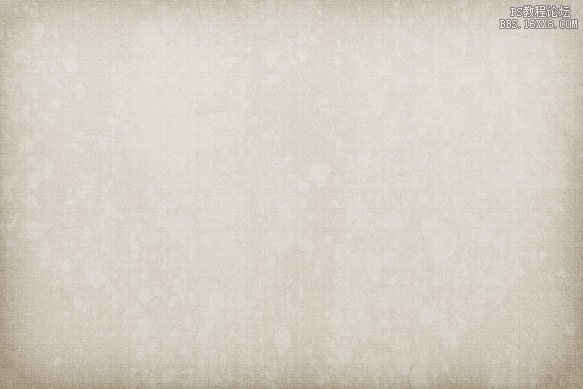
Step 3
新建一个图层,填充为黑色。单击滤镜>杂色>添加杂色,参数设置如下:
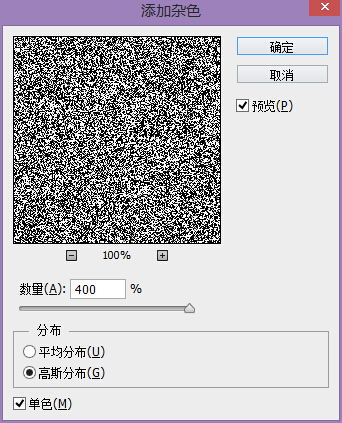
图层混合模式改为“叠加”,不透明度改为15%,这一步主要为图像增加一些细微的纹理。
效果如下:
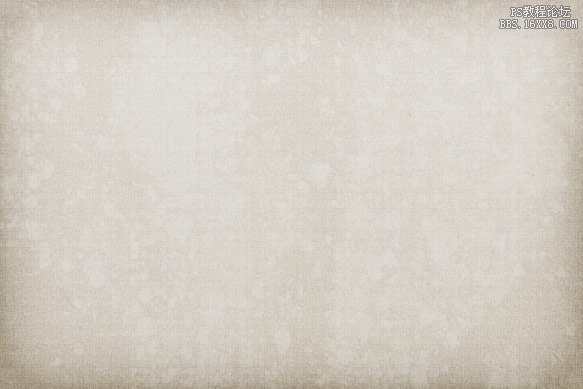
Step 4
选择文字工具,创建标题文本,字号设置得大一些,字体颜色为#765555。这里我们用的是字号为260px的lobster字体(http://pan.baidu.com/s/1jG3NYYy)。
对标题文本应用下列图层样式,“图案叠加”中的图案所用的是Photoshop图案库中“艺术表面”的“厚织物”图案。
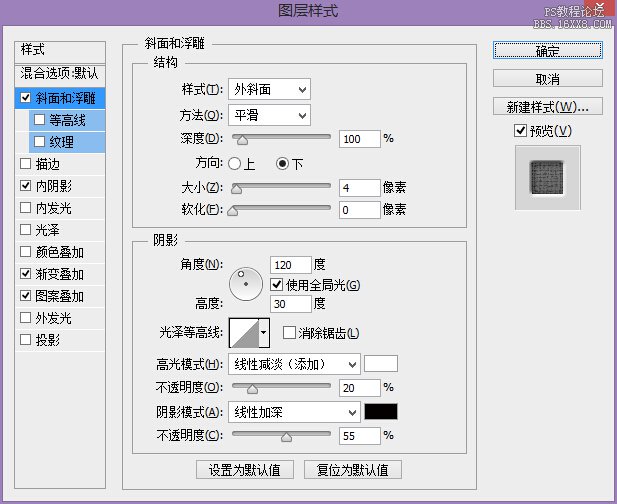
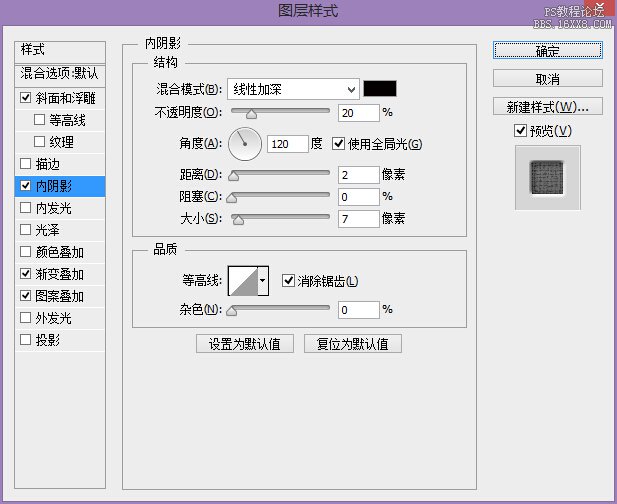
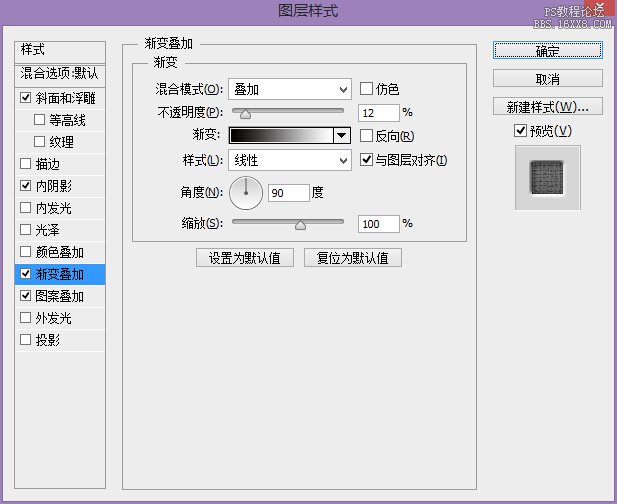
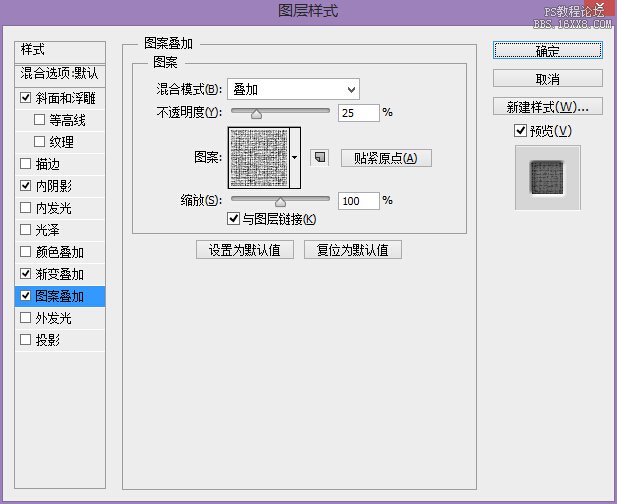
这一步效果如下:

学习 · 提示
相关教程
关注大神微博加入>>
网友求助,请回答!








